VMware虚拟机网卡模式解析
VMware虚拟机网卡模式解析
VMWARE是自我学习过程中一个很好的工具
我们可以利用VMWare在局域网中新建一个独立的虚拟服务器,为局域网用户提供网络服务
或者想创建一个与网内其他机器相隔离的虚拟系统,进行特殊的调试工作
那么要想用好虚拟机,就必须知道怎么选择虚拟机的网卡模式 www.2cto.com
㈠ VMWARE网卡模式
① bridged(桥接模式)
在这种模式下,VMWare虚拟出来的操作系统就像是局域网中的独立的主机
它可以访问局域网内任何一台机器
在桥接模式下,你需要手工为虚拟系统配置IP地址、子网掩码,而且还要和宿主机器处于同一网段
这样虚拟系统才能和宿主机器进行通信
同时,由于这个虚拟系统是局域网中的一个独立的主机系统
那么就可以手工配置它的TCP/IP配置信息,以实现通过局域网的网关或路由器访问互联网
使用桥接模式的虚拟系统和宿主机器的关系,就像连接在同一个Hub上的两台电脑
想让它们相互通讯,你就需要为虚拟系统配置IP地址和子网掩码,否则就无法通信
如果你想利用VMWare在局域网内新建一个虚拟服务器,为局域网用户提供网络服务,就应该选择桥接模式 www.2cto.com
Bridge工作方式
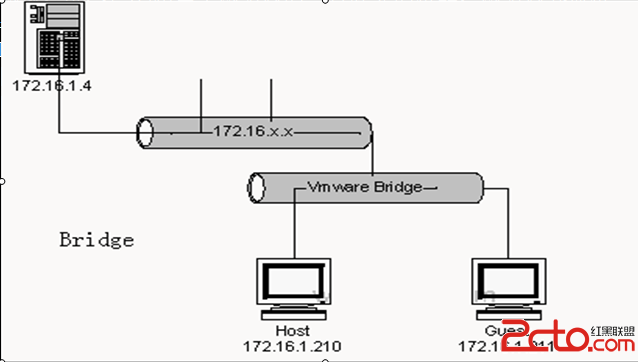
在这种工作方式下,Guest OS的IP可设置成与Host OS在同一网段
Guest OS相当于网络内的一台独立的机器,网络内其他机器可访问Guest OS
Guest OS也可访问网络内其他机器,当然与Host OS的双向访问也不成问题
在这种工作方式下是最方便的,因为Guest就像是一台局域网内的物理计算机
甚至可以从局域网的DHCP服务器中获得IP地址
Guest OS相当于网络内的一台独立的机器,网络内其他机器可访问Guest OS
Guest OS也可访问网络内其他机器,当然与Host OS的双向访问也不成问题
在这种工作方式下是最方便的,因为Guest就像是一台局域网内的物理计算机
甚至可以从局域网的DHCP服务器中获得IP地址
② NAT(网络地址转换模式)
使用NAT模式,就是让虚拟系统借助NAT(网络地址转换)功能,通过宿主机器所在的网络来访问公网
也就是说,使用NAT模式可以实现在虚拟系统里访问互联网
NAT模式下的虚拟系统的TCP/IP配置信息是由VMnet8(NAT)虚拟网络的DHCP服务器提供的,无法进行手工修改
因此虚拟系统也就无法和本局域网中的其他真实主机进行通讯
采用NAT模式最大的优势是虚拟系统接入互联网非常简单,你不需要进行任何其他的配置,只需要宿主机器能访问互联网即可
如果你想利用VMWare安装一个新的虚拟系统,在虚拟系统中不用进行任何手工配置就能直接访问互联网,建议你采用NAT模式
NAT 工作方式
使用NAT模式,就是让虚拟系统借助NAT(网络地址转换)功能,通过宿主机器所在的网络来访问公网
也就是说,使用NAT模式可以实现在虚拟系统里访问互联网
NAT模式下的虚拟系统的TCP/IP配置信息是由VMnet8(NAT)虚拟网络的DHCP服务器提供的,无法进行手工修改
因此虚拟系统也就无法和本局域网中的其他真实主机进行通讯
采用NAT模式最大的优势是虚拟系统接入互联网非常简单,你不需要进行任何其他的配置,只需要宿主机器能访问互联网即可
如果你想利用VMWare安装一个新的虚拟系统,在虚拟系统中不用进行任何手工配置就能直接访问互联网,建议你采用NAT模式
NAT 工作方式

这种方式也可以实现Host OS与Guest OS的双向访问
但主机所在网络内其他机器不能访问Guest OS,Guest OS可通过Host OS用NAT协议访问网络内其他机器
NAT方式的IP地址配置方法是由VMware的虚拟DHCP服务器中分配一个IP
在这个IP地址中已经设置好路由,就是指向192.168.138.1的
但主机所在网络内其他机器不能访问Guest OS,Guest OS可通过Host OS用NAT协议访问网络内其他机器
NAT方式的IP地址配置方法是由VMware的虚拟DHCP服务器中分配一个IP
在这个IP地址中已经设置好路由,就是指向192.168.138.1的
③ host-only(主机模式)
在某些特殊的网络调试环境中,要求将真实环境和虚拟环境隔离开,这时你就可采用host-only模式
在host-only模式中,所有的虚拟系统是可以相互通信的,但虚拟系统和真实的网络是被隔离开的
在host-only模式下,虚拟系统和宿主机器系统是可以相互通信的,相当于这两台机器通过双绞线互连
在host-only模式下,虚拟系统的TCP/IP配置信息(如IP地址、网关地址、DNS服务器等)
都是由VMnet1(host-only)虚拟网络的DHCP服务器来动态分配的
如果你想利用VMWare创建一个与网内其他机器相隔离的虚拟系统,进行某些特殊的网络调试工作,可以选择host-only模式
Host only工作方式
在某些特殊的网络调试环境中,要求将真实环境和虚拟环境隔离开,这时你就可采用host-only模式
在host-only模式中,所有的虚拟系统是可以相互通信的,但虚拟系统和真实的网络是被隔离开的
在host-only模式下,虚拟系统和宿主机器系统是可以相互通信的,相当于这两台机器通过双绞线互连
在host-only模式下,虚拟系统的TCP/IP配置信息(如IP地址、网关地址、DNS服务器等)
都是由VMnet1(host-only)虚拟网络的DHCP服务器来动态分配的
如果你想利用VMWare创建一个与网内其他机器相隔离的虚拟系统,进行某些特殊的网络调试工作,可以选择host-only模式
Host only工作方式
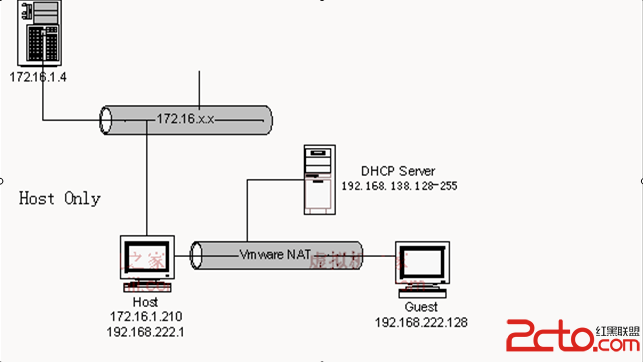
在这种工作方式下,Guest由DHCP服务器分配IP地址
并且可以在192.168.222.X之间保持通信
但是在Guest机器上并不能Ping通Host的172.16.1.210这个地址
因为通信被限制在主机(所以叫做Host Only)
这种方式看起来是很像NAT方式,但是在这种方式下Guest只能和Host之间通信,而不能同在局域网的计算机进行通信,除非在HOST上做转发或路由
并且可以在192.168.222.X之间保持通信
但是在Guest机器上并不能Ping通Host的172.16.1.210这个地址
因为通信被限制在主机(所以叫做Host Only)
这种方式看起来是很像NAT方式,但是在这种方式下Guest只能和Host之间通信,而不能同在局域网的计算机进行通信,除非在HOST上做转发或路由
提示:
以上所提到的NAT模式下的VMnet8虚拟网络,host-only模式下的VMnet1虚拟网络,以及bridged模式下的VMnet0虚拟网络
都是由VMWare虚拟机自动配置而生成的,不需要用户自行设置。VMnet8和VMnet1提供DHCP服务,VMnet0虚拟网络则不提供
都是由VMWare虚拟机自动配置而生成的,不需要用户自行设置。VMnet8和VMnet1提供DHCP服务,VMnet0虚拟网络则不提供
VM上网络的配置路径:
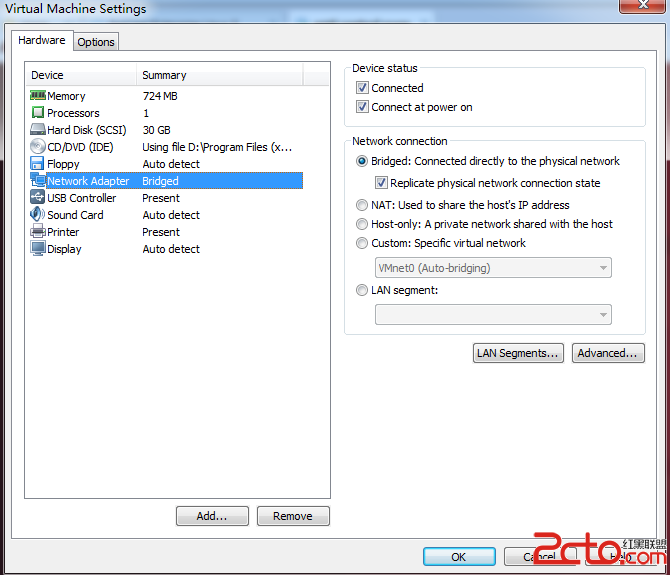
本机上网络配置查看:

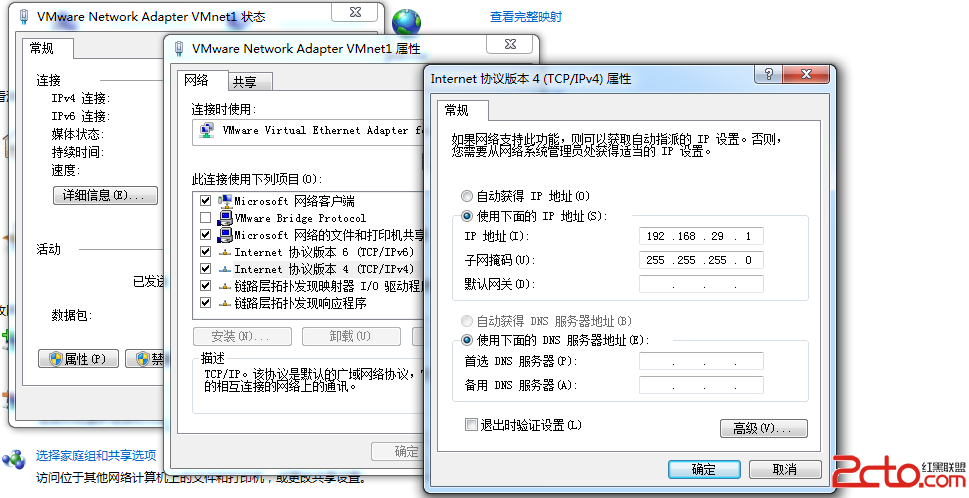
评论暂时关闭